Wi-Fi viga “Võrguvõtme võrk” Windows 7-s
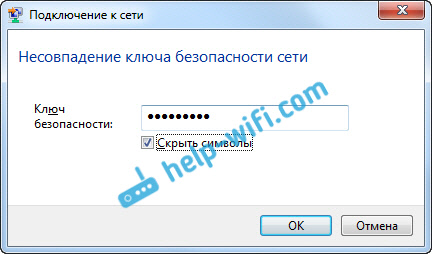
- 2315
- 613
- Jean Kihn
WiFi viga: “Võrguvõtme võrk” Windows 7-s
Vaatleme selles artiklis viga, mis on tõenäoliselt kõik, kes ühendavad oma arvuti Wi-Fi-ga traadita võrgus. See on viga "Võrguturbevõtme võrk", mis ilmub Windows 7-s Wi-Fi-ga ühendamisel. Sellist viga näete mitte ainult Windows 7 -s. Windows 8 ja Windows 10 ilmub ka tõde pisut erinev.
Valime lihtsalt oma WiFi-võrgu võrkude ühendamiseks saadaolevate võrkude loendist, tähistame parooli ja on tõrge "võrguturbe klahvi pesitsemine". See näeb välja nagu see:
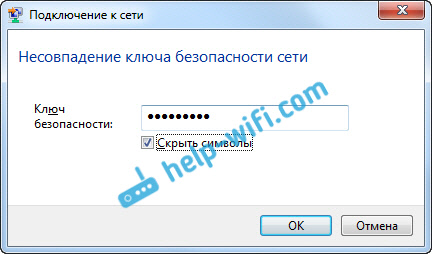
Midagi ei juhtu ja WiFi-võrgu paroolitaotlus ilmub lihtsalt uuesti.
VIGA "VAHETUSEKS VÄLJAKUKKUMISEKS" sülearvutis. Mida teha?
Peaaegu alati kuvatakse see viga valesti määratletud parooli tõttu. Arvuti on auto ja kui ta kirjutab, et parool on vale, siis see on.
- Esiteks kontrollime parooli ja märgime seda uuesti.
- Võtke tšekist lahti "Peida sümbolid" (Kui see on installitud), et näha parooli, mida teie märgitakse.
- Samuti peate kontrollima, kas Caps Lock on sisse lülitatud. Lõppude lõpuks on täht "a" ja "a" parooli erinevad sümbolid.
- Kontrollige klaviatuuri paigutust, parool tuleb täpsustada ingliskeelsete tähtedega.
Kui unustasite parooli, näete seda ruuteri seadetes või mõnes teises arvutis, mis oli selle võrguga ühendatud. Kuidas parooli meelde tuletada, kirjutasin artiklis: kuidas oma parooli Wi-Fi-st teada saada või mida teha, kui unustasite parooli?.
Kui viga pole võimalik parandada "võrgu turvavõtme mitteketsutamist", siis muutke oma Wi-Fi-ruuteri parooli vastavalt nendele juhistele: https: // abi wifi.Com/nastrojka-zashhity-wi-fi-setej/kak-zashhitit-wi-fi-parolem/. Kõik on seotud uue parooliga.
Viga: "Vale võti või paroolifraas"
Pärast parooli sisestamist ja nupu OK -i klõpsamist võib ikkagi ilmuda aken -aken: "Vale võti või parooli fraas".
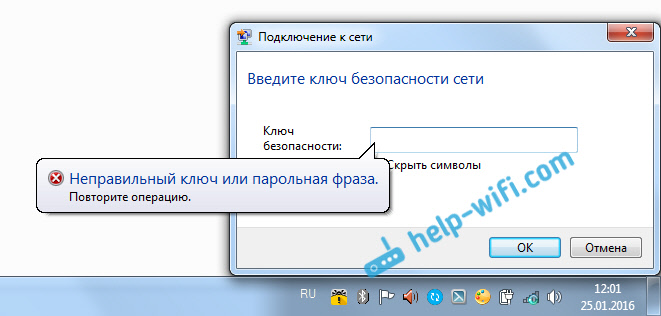
Selline viga kuvatakse, kui märgite Alla 8 tähemärgi võti (ja teil on WPA2 krüptimismeetod) installitud). Sellises olukorras on vaja ruuteri seadetes Installige WiFi-võrku õigesti parool. Kuidas seda teha erinevatel ruuteritel, kirjutasin juhistes: kuidas kaitsta WiFi-võrku parooliga?
Pärast õige krüptimismeetodi ja parooli installimist ühendab teie sülearvuti WiFi-võrguga. Kui ilmub Windowsi viga ... ", siis kirjeldasin lahendust sellel lehel.
- « Ei sisesta D-Link ruuteri sätteid (192 ei avane.168.0.1)
- Wi-Fi Interneti-kiiruse kaudu allpool. Miks ruuter kiirust lõikab? »

